Disusun
oleh
Nama
: Muhammad Faisal Ramadhani
Kelas:
XI RPL 1
NIPD: 1617100287
YAYASAN
SETYA BHAKTI
SMK
TARUNA BHAKTI
TERAKREDITASI”A”
No:02.00/350/BAP-SM/X/2018
Izin
No:421.4/1150/DISDIK/2004-NPSN : 202229232
BIDANG
STUDI KEAHLIAN TEKNOLOGI INFORMASI DAN KOMUNIKASI
PROGRAM
STUDI KEAHLIAN TEKNIK KOMPUTER DAN INFORMATIKA
KOMPETENSI
KEAHLIAN : PEMROGRAMAN BERORIENTASI OBYEK
Jln.Pekapuran
Kel.Curug – Kec.Cimanggis Depok Kode Pos 16953
Telp.(021)8744810
Website:
http://www.smkarunabhakti.net / Email : taruna@smktarunabhakti.net
2018
Sebelum Google menggunakan Android
Studio yang berbasis IDE IntelliJ IDEA, Google menggunakan plugin ADT (Android
Development Tools) pada IDE Eclipse. Pada akhir tahun lalu Google secara resmi menghentikan
pengembangan ADT untuk Eclipse dan fokus pada Android Studio. Google pun
menyarankan agar developer menggunakan Android Studio dibanding menggunakan ADT
di Eclipse.
Saat ini Android Studio sudah
mencapai versi 2.3 dengan berbagai fitur baru yang memudahkan pengembangan
aplikasi Android. Sebut saja seperti Layout Editor, Constrant Layout, Layout
Inspector, intergrasi Firebase, Instant Run, Virtual Sensor dan masih banyak
lagi.
Android Studio tersedia untuk 3
platform yaitu Linux, Mac dan Windows. Pada tutorial instalasi kali ini akan
menggunakan Windows 10, cara ini juga berlaku untuk sistem operasi
Windows 8 dan 7
Persiapan
1. Spesifikasi Minimum
Sebelum kamu memasang Android Studio
pastikan terlebih dahulu PC kamu memenuhi persyaratan minimum sebagai berikut
- Microsoft® Windows® 7/8/10 (32-
atau 64-bit)
- RAM minimum 3 GB, RAM yang
disarankan 8 GB; tambah 1 GB untuk Emulator Android
- Ruang disk minimum yang
tersedia 2 GB,
Disarankan 4 GB (500 MB untuk IDE + 1,5 GB untuk Android SDK dan gambar sistem emulator) - Resolusi layar minimum 1280 x
800
- Untuk emulator akselerasi:
sistem operasi 64-bit dan prosesor Intel® dengan dukungan untuk Intel®
VT-x, Intel® EM64T(Intel® 64), dan fungsionalitas Execute Disable (XD) Bit
2. Download Java JDK 8
Sebelum kamu memasang Android
Studio, pastikan kalau kamu sudah meng-install atau memasang JDK
minimal versi 6 atau yang lebih tinggi. JDK 7 dibutuhkan ketika kamu
mengembangakn Android minimal versi 5 (Lollipop).
Untuk memeriksa JDK versi berapa
yang yang terpasang pada Windows kamu silakan buka Command Promt dan ketikkan
perintah berikut
Jika JDK pada Windows kamu terpasang
dibawah versi 6 atau bahkan belum terpasang. Diharuskan kamu untuk memasang
JDK, karena sekarang versi 8 telah keluar disarankan kamu memasang versi JDK
yang lebih tinggi yang bisa kamu download Di :
Pilih berdasarkan arsitektur sistem
operasi kamu apakah 32 Bit (x86) atau 64 Bit (x64)
Untuk memeriksa sistem operasi kamu
menggunakan 32 Bit atau 64 Bit silakan buka Sistem Info. Caranya
dengan meng-klik kanan This
PC pada Windows Explorer kemudian klik Properties
Setelah Java JDK, sekarang kamu harus
men-download terlebih
dahulu berkas instalasi Android Studio .
Ukuran berkas yang harus di-download cukup
besar yaitu sekitar 1,83 Giga Byte. Jadi pastikan kamu memiliki kuota yang
cukup atau mencari koneksi WiFi yang tidak terbatas dengan kuota.
Memasang Android Studio
Asumsinya PC kamu telah memenuhi syarat
minimum perangkat keras dan telah memasang Java JDK 8 diatas. Sekarang kamu
bisa mulai untuk memasang Android Studio. Jalankan berkas executable (exe)
yang telah kamu download
Biarkan semua komponen terpasang, kemudian
klik Next
Jika kamu setuju dengan persetujuan
lisensi, silakan klik Next
Untuk lokasi instalasi Android Studio,
biarkan default
Start Menu Folder, biarkan secara default
Android Studio akan mulai ter-install,
kurang lebih instalasi akan memakan waktu 15 menit
Jika instalasi selesai maka akan muncul
jendela seperti berikut, klik Next
Instalasi selesai, sekarang kamu bisa
membuka Android Studio untuk melakukan beberapa setup awal
Tampilan welcome screen Android Studio, klik Next
Tipe setup, biarkan default seperti
yang direkomendasikan jika kamu pertama kali menggunakan Android Studio
Android Studio akan memverifikasi
tipe setup yang
kamu pilh, secara default SDK akan terpasang di folder C:\Users\NamaUser\AppData\Local\Android\Sdk
Biasanya jika kamu menggunakan executable (exe)
Android Studio yang lama, Android Studio akan men-download beberapa
komponen. Jadi pastikan PC kamu tetap terhubung ke internet.
Jika kamu baru pertama kali
membuat project, kamu bisa memilih pilihan kedua
Setup telah selesai, sekarang kamu sudah bisa memulai project aplikasi
baru
Cara Mudah Install Android Studio
![Cara Mudah Install Android Studio]() Reviewed by Muhammad Faisal
on
January 15, 2018
Rating:
Reviewed by Muhammad Faisal
on
January 15, 2018
Rating:
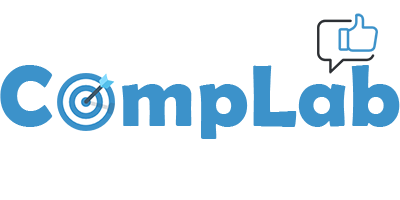


















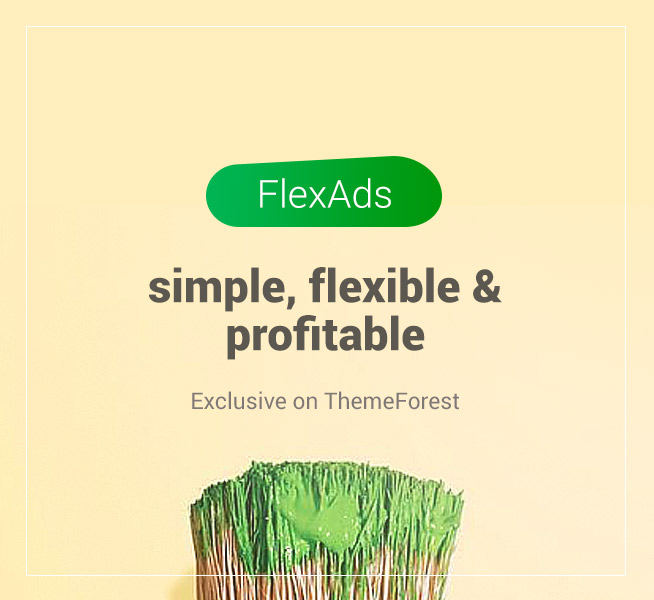



No comments: